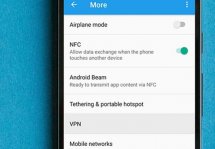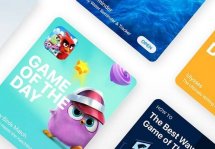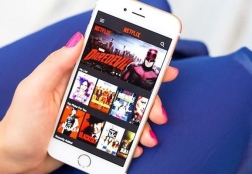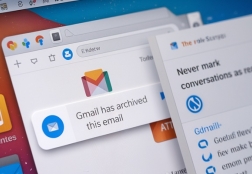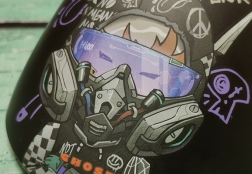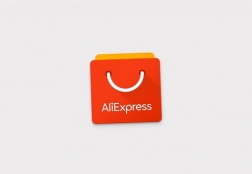Как войти в безопасный режим на Samsung Galaxy S3
Статьи и Лайфхаки
К сожалению, о том, как войти в безопасный режим на samsung galaxy s3, знают не все. Как производится подобная разовая загрузка Safe Mode в смартфоне, и зачем она нужна? Обо всём этом – наша статья.
Зачем нужен безопасный режим
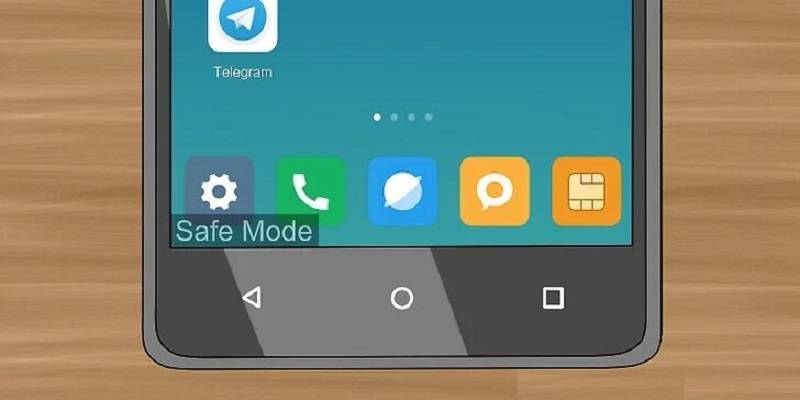
- Нередко случается, что установка игровых приложений и прочих программ ненадлежащего качества приводит к возникновению неполадок с устройством. При помощи безопасного режима их можно попробовать диагностировать.
- Например, если смартфон сильно «тормозит» или самопроизвольно перезагружается, нужно узнать причину возникших проблем. Как осуществляется такая диагностика?
- Особенность Safe Mode заключается в том, что смартфон продолжает работать, однако все сторонние программы при этом отключаются. Таким образом, можно выяснить, носит ли сбой программный характер, или же он вызван неполадками в аппаратной части.
- При загрузке безопасного режима запускается лишь базовая конфигурация системы. Перед этим рекомендуется отключить устройство и извлечь аккумулятор секунд на пять, после чего установить его обратно и закрыть заднюю крышку.
- Загрузка в режиме Safe Mode не приводит к Hard Reset, то есть к откату к заводским настройкам. Единственные данные, которые могут пропасть – это виджеты, и то скорее в качестве исключения.
Инструкция по входу в безопасный режим
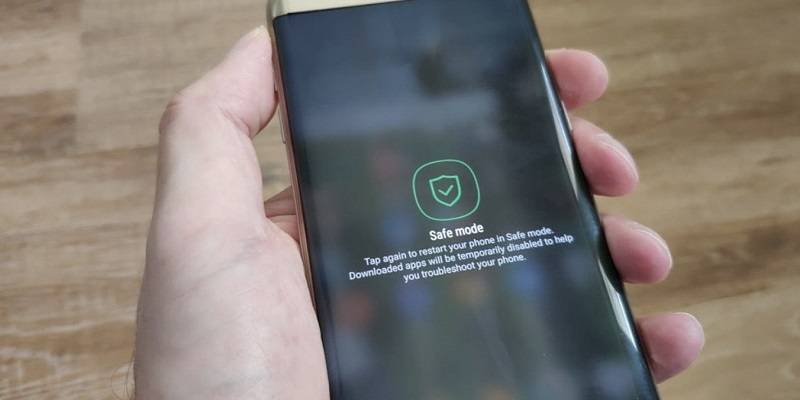
Мы выяснили, что описываемое мобильное устройство поддерживает безопасный режим, с помощью которого можно диагностировать неполадки.
Если выясняется, что проблема носит серьёзный характер, возможно, потребуется прибегнуть уже к Hard Reset, или же обратиться в сервисный центр.
- Для начала выключаем своё устройство.
- Последующие манипуляции зависят от того, какой версией платформы Android мы пользуемся. Если это 4.1 и выше, зажимаем кнопку включения аппарата и дожидаемся, пока на экране отобразится дополнительное меню.
- Держим палец на кнопке отключения питания до тех пор, пока не появится опция «Переход в безопасный режим».
- Нажимаем «ОК» и дожидаемся перезагрузки в Safe Mode. Теперь можно приступать к диагностике неполадок работы устройства.
- Если мы пользуемся версией Android 4.0 (и ниже), производимые действия будут несколько отличаться.
- Включаем устройство. В тот момент, когда на экране отобразится логотип платформы, одновременно зажимаем клавиши увеличения-уменьшения громкости до тех пор, пока не будет осуществлена перезагрузка смартфона.
Подписывайтесь на нас в Telegram и ВКонтакте.

Сергей Семенов, 31 год
Аналитик, журналист, редактор
Настоящий мобильный эксперт! Пишет простым и понятным языком полезные статьи и инструкции мобильной тематики, раздает направо и налево наиполезнейшие советы. Следит за разделом «Статьи и Лайфхаки».
Информация полезна? Расскажите друзьям
Похожие материалы
Анекдот дня
Он так убедительно попросил у нее телефон, что помимо смартфона получил золотые сережки, цепочку и кошелек.
Загрузить ещеПоделиться анекдотом:
Факт дня
Фирменный сигнал о полученном SMS, знакомый всем пользователям Nokia, в действительности содержит осмысленное сообщение.
Больше подробностейПоделиться фактом:
Совет дня
Не торопитесь покупать флагманскую модель сразу же после анонса. Результатом может стать не только завышенная цена, но и ворох мелких проблем.
А почему?Поделиться советом:
Цитата дня
«Будьте осторожны в своих желаниях. Они могут вдруг взять и исполниться».
(с) Мэг Кэбот.Загрузить еще
Поделиться цитатой:
Интересное
Бренды
Операторы
Обзоры
Новости
Угадаешь? Тогда ЖМИ!
Советуем глянуть эти материалы
Какое слово закрашено?

мда уж, не угадал!
ого, а ведь верно!
- Женой
- Умнее
- Интереснее
- Красивее